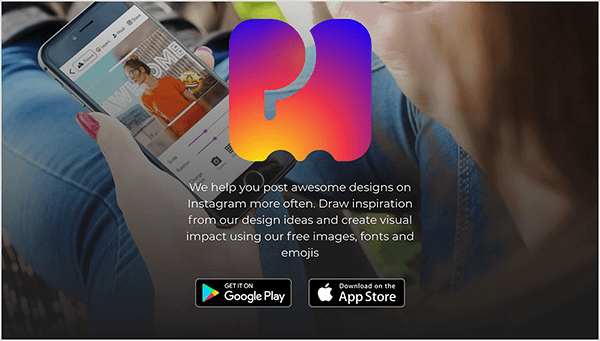Как да създадете персонализирани формати за числа в Google Sheets
Google листове Google Герой / / July 19, 2021

Последна актуализация на

Знаете ли, че можете да създавате персонализирани формати на числа в Google Sheets? Това ви позволява да форматирате номера, дати и часове по какъвто и да е начин.
Когато въвеждате числа в Google Sheets като валути, дати, часове и десетични числа, можете да ги форматирате като такива. Но ако не виждате формата, който искате да използвате във вашия конкретен лист, можете да създадете свой собствен.
Ще ви покажем как да създавате персонализирани цифрови формати в Google Таблици. Можете да започнете с вграден формат и да го редактирате или да създадете такъв от нулата, ето как.
Създайте персонализиран формат с помощта на вградена опция
Ако искате бърз начин да създадете свой персонализиран формат на числа, можете да започнете с една от вградените опции. Просто изберете най-близкия до това, от което се нуждаете, и го редактирайте, за да се побере.
- Отворете електронната си таблица в Google Sheets и изберете клетката (клетките), съдържаща номера, който искате да форматирате.
- Щракнете Формат > Брой от менюто.
- В изскачащото меню преминете надолу до Още формати в долната част на списъка.
- Изберете или Още валути или Повече формати за дата и час според вашите предпочитания.
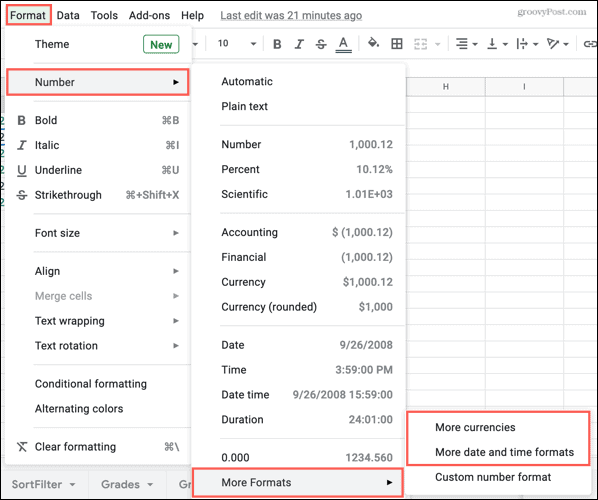
Когато се появи прозорецът, можете да изберете опция и да редактирате. След персонализиране на формата, просто щракнете върху Приложи, за да използвате формата в избраните клетки.
Персонализирани валути
За валути изберете една от списъка, за да започнете. В падащото поле в горната част изберете опция за формат. След това в полето въведете как искате да се показва валутата с току-що избрания формат. Ще видите визуализацията на това как ще се появи форматът в падащото поле.
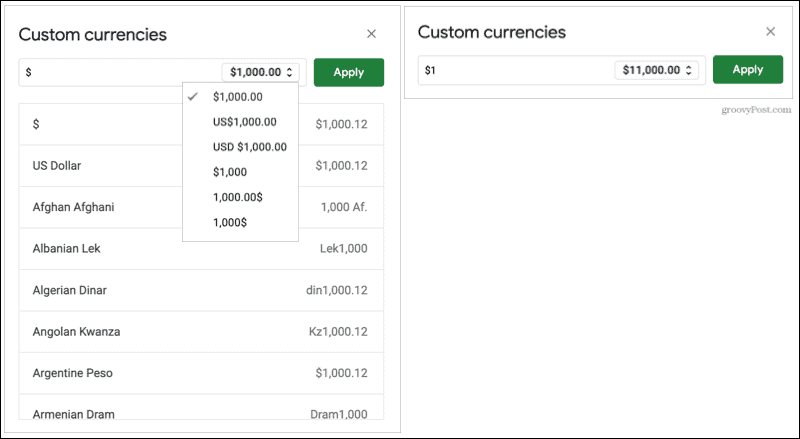
Персонализирани дати и времена
За дати и часове, направете същото, като изберете едно от списъка. Имате голяма гъвкавост за показване на дати и / или часове. Първо, можете да използвате падащия списък за всеки елемент в датата и часа, за да форматирате показването му. Второ, можете да използвате падащата стрелка додясно, за да добавите още повече елементи. Можете също да премахнете елемент, като щракнете върху Изтрий в падащия списък за него.
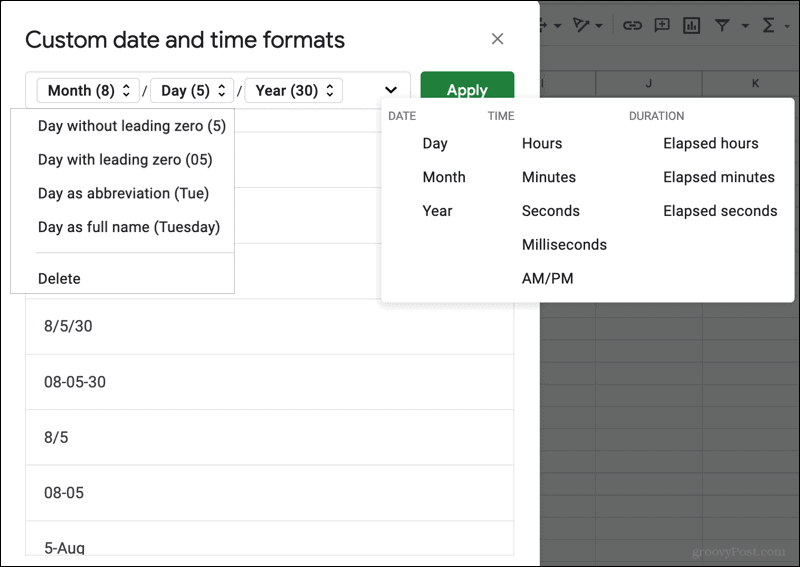
Създайте персонализиран формат от нулата
Ако използвате номер, различен от валута, дата или час, можете да създадете своя персонализиран формат от нулата.
- Отворете електронната си таблица и изберете клетката (клетките), съдържаща номера, който искате да форматирате.
- Щракнете Формат > Брой от менюто.
- В изскачащото меню преминете надолу до Още формати в долната част на списъка.
- Изберете Формат на персонализиран номер.
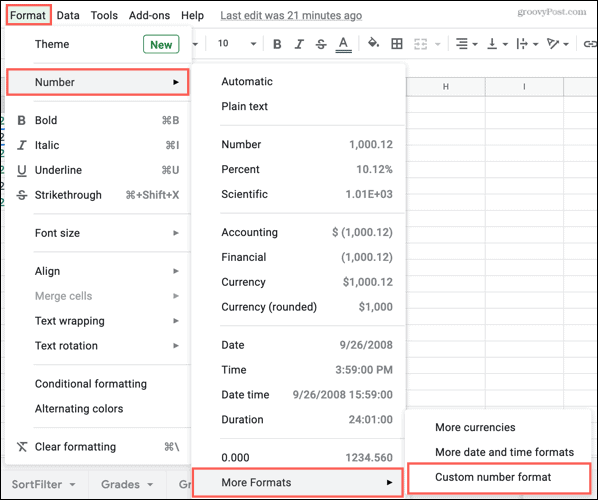
Въпреки че технически можете да започнете с вградена опция, като изберете такава отдолу, можете също да въведете във вашия собствен формат. Просто въведете какво искате да използвате в полето в горната част. Ще видите пример от него директно по-долу, така че направете корекциите си, ако е необходимо. След това щракнете Приложи за да използвате формата на клетката (клетките).
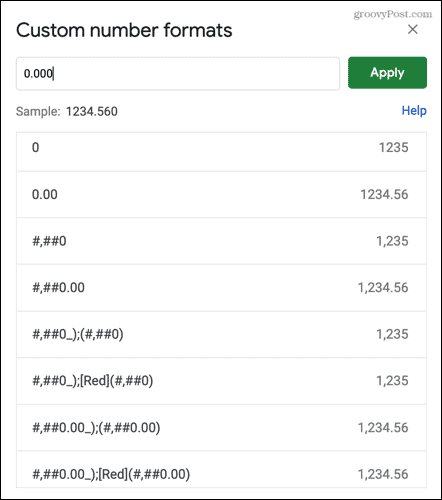
Повторно използвайте вашите персонализирани формати
След като създадете персонализиран формат, използвайки някой от горните методи, можете да го използвате повторно в същия лист или всеки друг, който отворите в Google Sheets.
- Изберете клетката (клетките), в която искате да приложите вашия персонализиран формат.
- Щракнете Формат > Брой от менюто.
- В изскачащото меню се придвижете надолу до дъното и ще видите тези, които сте създали директно над Още формати. Просто изберете такъв, за да го приложите към клетката (клетките).
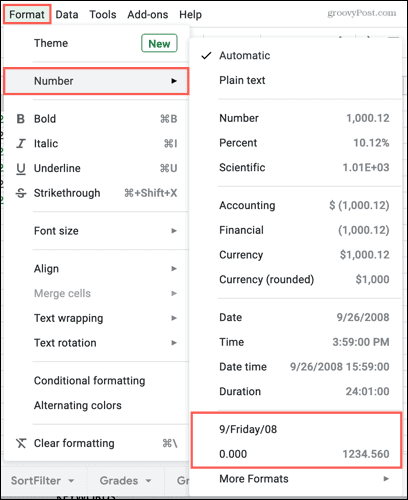
Направете свои собствени формати за персонализирани номера в Google Sheets
Възможността да създавате персонализирани формати за числа, дати, часове и дори валути в Google Sheets е страхотна функция. Това ви позволява да използвате точния тип, от който се нуждаете.
За повече, погледнете как да използвайте условно форматиране за общи задачи или създайте множество правила за форматиране в Google Sheets.
Как да изчистите кеша на Google Chrome, бисквитките и историята на сърфирането
Chrome се справя отлично със съхраняването на вашата история на сърфиране, кеш памет и бисквитки, за да оптимизира ефективността на вашия браузър онлайн. Нейният как да ...
Съответствие на цените в магазина: Как да получите онлайн цени, докато пазарувате в магазина
Покупката в магазина не означава, че трябва да плащате по-високи цени. Благодарение на гаранциите за съвпадение на цените, можете да получите онлайн отстъпки, докато пазарувате в ...
Как да подарите абонамент за Disney Plus с цифрова карта за подаръци
Ако сте се наслаждавали на Disney Plus и искате да го споделите с други, ето как да закупите абонамент за Disney + Gift за ...
Вашето ръководство за споделяне на документи в Google Документи, Таблици и Презентации
Можете лесно да си сътрудничите с уеб-базирани приложения на Google. Ето вашето ръководство за споделяне в Google Документи, Таблици и Презентации с разрешенията ...